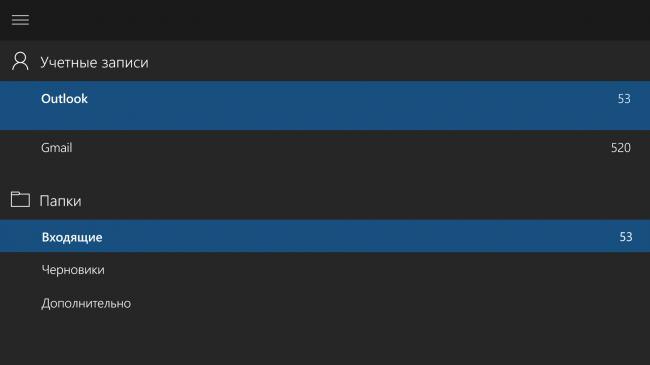Как добавить Google-аккаунт в Windows 10 Mobile
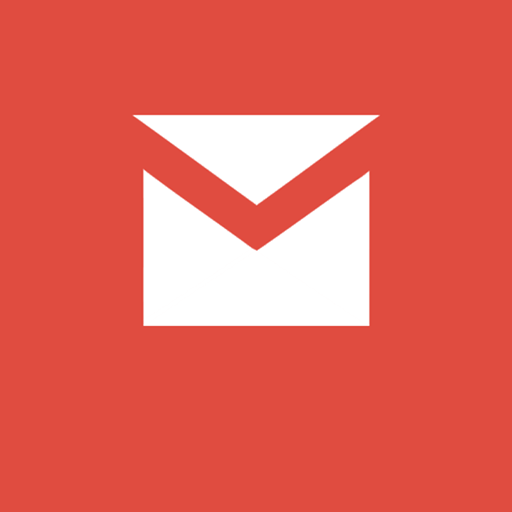 Не так давно стало известно о том, что пользователи Windows 10 Mobile не могут добавить свои Google-аккаунты в приложение «Почта Outlook». При попытке сделать это Gmail сообщает, что браузер, используемый для входа, не поддерживается сервисом. Неизвестно, что стало причиной возникновения данной проблемы, и кто в этом виновен, но Microsoft уже предлагает временное решение, позволяющее выйти из неприятной ситуации.
Не так давно стало известно о том, что пользователи Windows 10 Mobile не могут добавить свои Google-аккаунты в приложение «Почта Outlook». При попытке сделать это Gmail сообщает, что браузер, используемый для входа, не поддерживается сервисом. Неизвестно, что стало причиной возникновения данной проблемы, и кто в этом виновен, но Microsoft уже предлагает временное решение, позволяющее выйти из неприятной ситуации.
Инструкция
1. Запустите приложение «Почта Outlook» на своём смартфоне под управлением Windows 10 Mobile.
2. Нажмите на кнопку для вызова гамбургер-меню, находящуюся в левой верхней части экрана.
3. Нажмите на пункт «Учётные записи», а затем на «Добавить уч. запись».
4. Опуститесь в самый низ перечня и выберите «Другая учётная запись (POP, IMAP)».
5. В поля «Электронный адрес» и «Пароль» введите соответствующие данные от своего аккаунт Google.
6. В поле «Отправлять сообщения с использованием этого имени» введите своё имя или псевдоним, а затем нажмите на кнопку «Вход».
7. Нажмите на кнопку «Готово».
8. Запустите Microsoft Edge и перейдите на сайт Gmail.
9. Введите логин, а затем и пароль от учётной записи Google.
10. Откройте сообщение с заголовком «Заблокирована попытка входа в аккаунт».
11. Нажмите на «Подробнее».
12. Во втором варианте нажмите на ссылку «Ненадежные приложения».
13. Под надписью «Доступ к аккаунту» выберите «Включить».
14. Дождитесь автоматической настройки и синхронизации аккаунта Google или же нажмите на него в настройках приложения «Почта Outlook» и повторно введите пароль.